excel表格怎么设置页码显示第几页 怎么查excel中工作表有多少页
经验直达:
- 怎么查excel中工作表有多少页
- excel表格怎么设置页码显示第几页
- 在EXCEL中怎样显示页数
一、怎么查excel中工作表有多少页
可以点“文件”“打印”,在打印内容中选“整个工作簿”,点“预览”,在下方的状态条中即可看到“第1页,共*页”的内容 。
你的补充问题有人已经回答过了 , 以下内容来自百度知道:
方法一:
宏-编辑宏
Sub sheetcount()
Dim num As Integer
num = ThisWorkbook.Sheets.Count
Sheets(1).Select
Cells(1, 1) = num
End Sub
运行 , A1单元数字就是sheet数
方法二:
Ctrl F3出来定义名称对话框
其中定义一个X
公式里输入=get.workbook(4)
确定
然后你在任意单元格输入=X
结果就是sheet的个数 。
__________________________
错误形式是什么,比如比实际个数少或者多?或者干脆出错?
方法一就是传说中的VBA,在EXCEL里编辑宏,语言形式跟VB编程类似.
二、excel表格怎么设置页码显示第几页
这个方法,在页面设置,页面布局,页眉/页脚,页脚 , 选择第几页 , 确定 。
具体操作步骤如下:
11.我们首先在电脑上打开excel表格 。
22.点击菜单栏中的页面布局 。
33.点击页边距 。
44.进入页面设置后,点击页面/页脚 。
55.点击自定义页脚 。
66.在右输入框输入:第页 , 鼠标光标放在两个文字的中间 。
77.点击页码图标,点击确定 。
88.回到页面设置,点击确定就可以了 。
99.Excel全称是MicrosoftExcel,是美国微软公司旗下所开发的一款电子表格制作软件,该软件可以进行批量文字数据处理,界面美观大方,在日常工作中经常需要使用 , 是现今办公人士必备的业务处理技能 。Excel主要是用来数据统计分析的,它的门槛较低,能够很灵便地转化成报表,定位于小规模数据处理 。
三、在EXCEL中怎样显示页数
以2007版EXCEL为例,在EXCEL中显示页数的方法如下:
1、打开EXCEL要设置视觉页数显示的工作簿,如下图所示 。
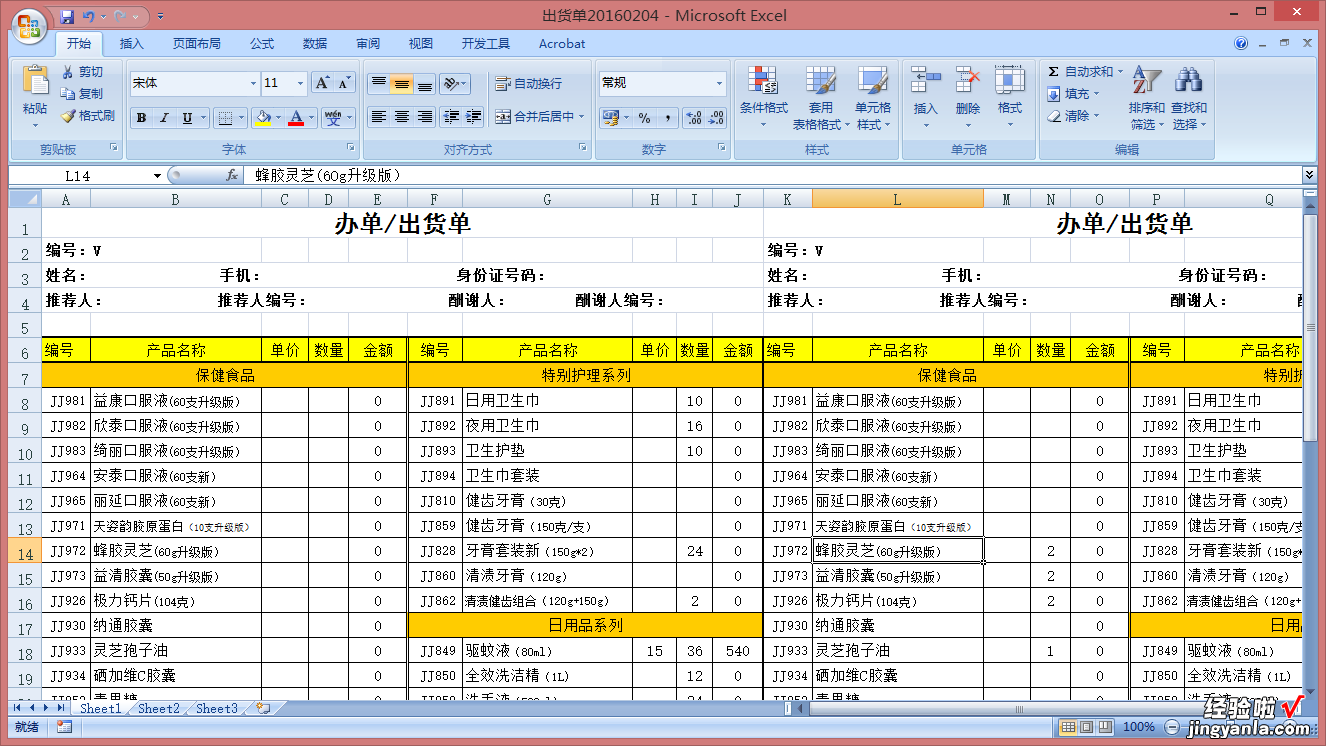
2、点击上方菜单栏中的“视图”选项卡,如下图所示 。
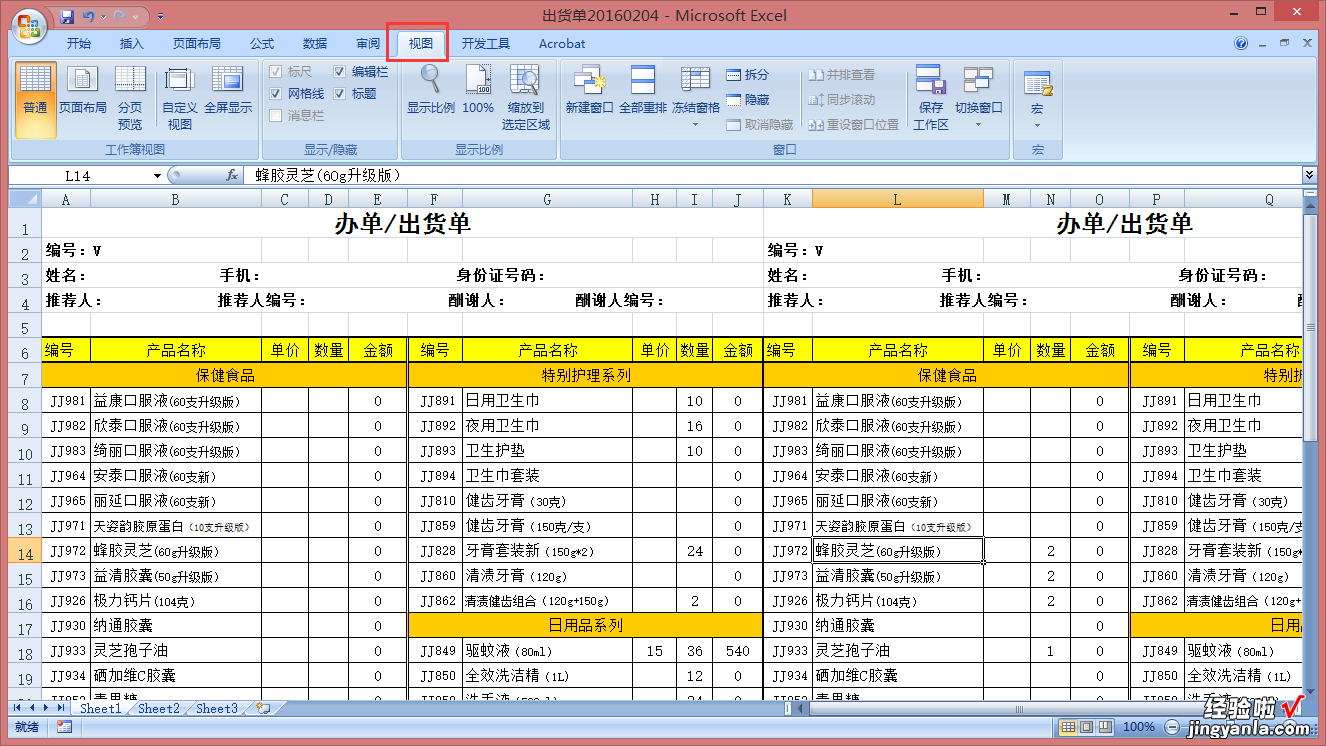
3、点击视图选项卡中的“工作簿视图”选项卡下的“分页预览”,如下图所示 。
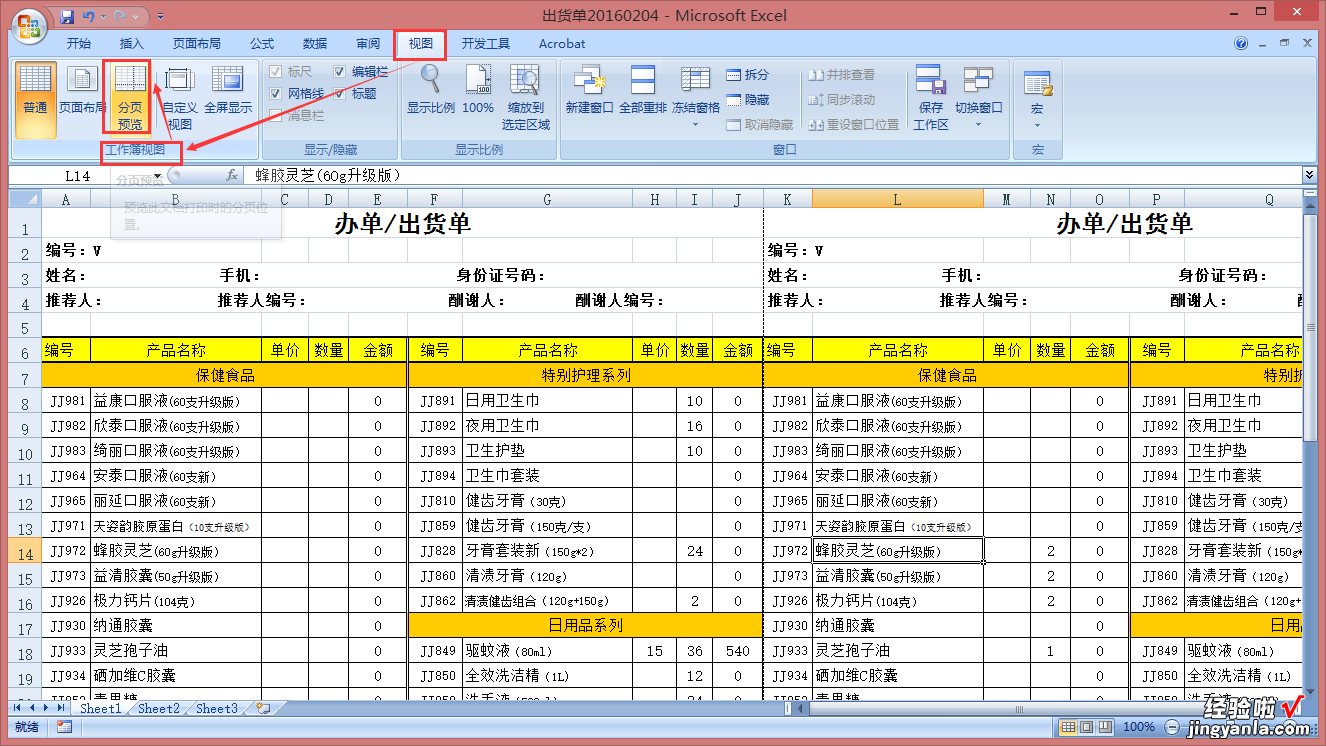
4、点击“分页预览”后,在弹出的欢迎对话框中,根据自身需求选择是否勾选“不再显示此对话框”选项,然后单击确定 。
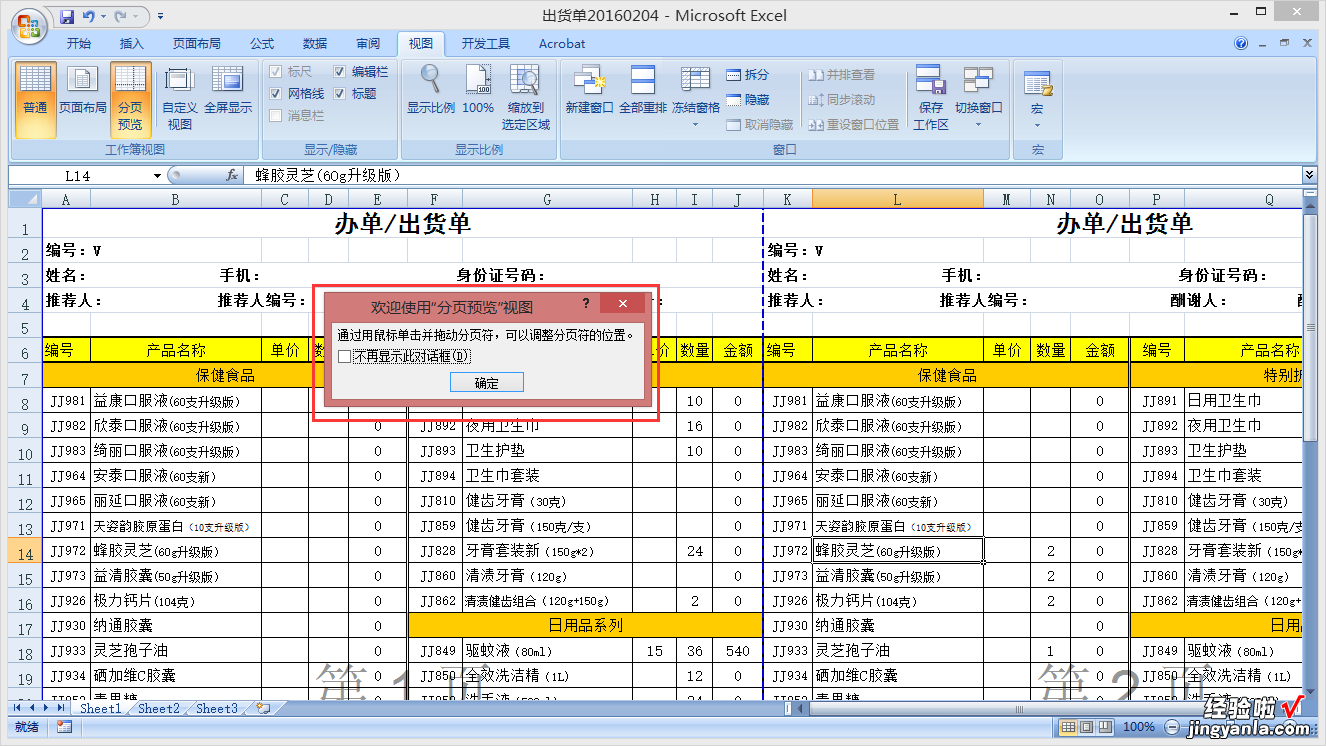
5、单击确定后,回到EXCEL工作界面(为了方便观看,我们将工作簿的显示比例调?。?如下图所示 。
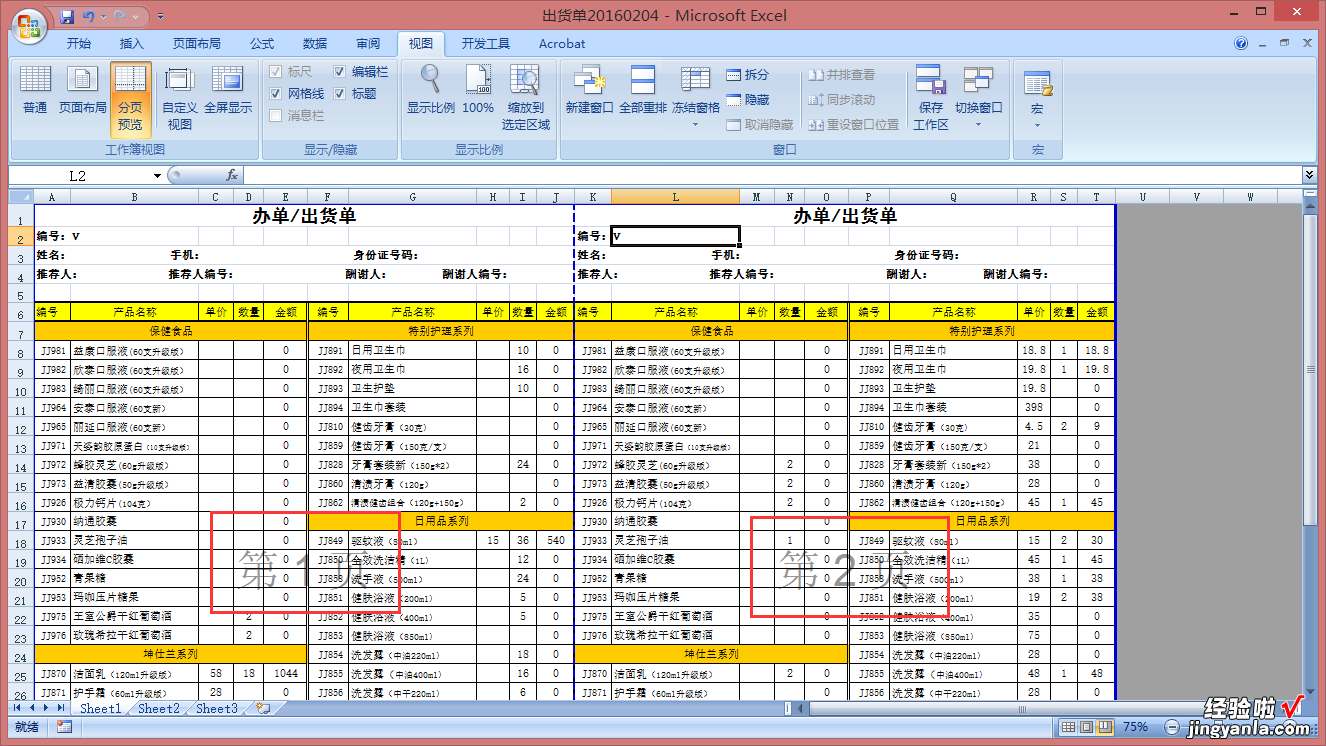
6、这样,视觉上我们就可以看到当前位置所属页码,同时还可以工作表进行编辑,如下图所示 , 设置完成 。
【excel表格怎么设置页码显示第几页 怎么查excel中工作表有多少页】

